- buka kunci background dan jadikan layer dengan meng click 2 kali
- klik crop tool (c), bentuk kotak sesuai ukuran foto
- tahan shift + alt dan tarik foto agar lebih besar (supaya keliatan effeknya!!!) klik 2 kali atau klik tanda centangan di sebelah kanan atas.
- klik new layer
- geser layer baru ke urutan paling bawah.
- klik edit>fill>content>white>klik ok
- klik dulu layer backgroundnya baru deh >klik new layer
- klik marquee tool(m),bikin kotak tau bentuk yang mau dipotong dibagian foto
- klik edit>fill>content>white> klik ok
- klik kanan deselect
- klik kanan lagi pilih blending option,di centang strokenya!!, atur size nya.
- position nya pilih inside
- fill typenya pilih gradient
- klik gradiennt nya pilih warna yang disukai.!!,klik ok.
- centang drop shadow,atur opacity, atur angle sesuai selera lagi!!, klik ok.
- nah sampai disini, rapikan dulu layer effect nya jd pallete dengan meng click tanda panah yang ada disebelah layer yang td dikerjakan.kalo sudah yuuuu..lanjut lagi.
- klik layer background lagi,naikan/ geser ke urutan paling atas.(nah..foto kembali seperti sebelum di edit kan?!)
- sekarang tahan alt sambil meng click tengah2 layer paling atas dan layer paling tengah.hingga tinggal tersisa potongan foto yang td di croop.
- sekarang click layer yang ditengah, click edit> free transform , atur posisi yang disukai.
- tekan ctrl sambil meng click layer paling atas.kalo 2 layer td sudah " highlite" klik kanan pilih duplicate layer>klik ok
- klik lagi di "layer 2 copy" (ato layer no 2 dr atas.)
- klik move tool (v), atur lagi posisi seperti yang diinginkan!! ( kalo mu di rubah bentuk klik aja edit>free transform)
- nah sekarang kan kita mau membuat potongan2 lagi kaya tadi tuh.., lakukan seperti yang diatas!! begitu selanjutnya....( kembali ke point no 20 )..
skip to main |
skip to sidebar
Copy kode di bawah masukan di blog anda, saya akan segera linkback kembali

my blog,my word,my diary
Kamis, 12 Februari 2009
Langganan:
Posting Komentar (Atom)
Facebook Badge
Cari Blog Ini
Tukeran link
Copy kode di bawah masukan di blog anda, saya akan segera linkback kembali

sekate-kate
feedjit
Labels
Blogumulus by Roy Tanck and Tips-Blogger




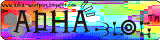









0 komentar:
Posting Komentar